Det händer ofta där du laddar ner valfri film- eller videofil från internet, och det visar sig vara i WMV-format. WMV är ett populärt videofilformat baserat på Windows Media-komprimering. Så det är väldigt populärt bland många Windows-baserade tjänster och lätt för dig att ladda ner. Nu, om du inte har någon WMV-filspelare, kommer den inte att köras lätt. Allt du kommer att se är att filtillägget inte stöds. Så om du vill veta mer om WMV-filer och hur man öppnar WMV-filer i Windows 10, då är det enkelt. Allt du behöver är en kompatibel WMV-spelare, precis som Windows mediaspelare!
Utan någon kompatibel platta kommer du inte att kunna se videoinnehållsfiler i WMV-format. Men oroa dig inte, det finns många sätt du kan köra WMV-filer på din Windows 10-maskin. Det finns också många spelare, som VLC-spelare för Windows, som kan köra de flesta videofilformat, inklusive WMV-format. Låt oss nu prata om WMV-format och vad som är så speciellt med det.
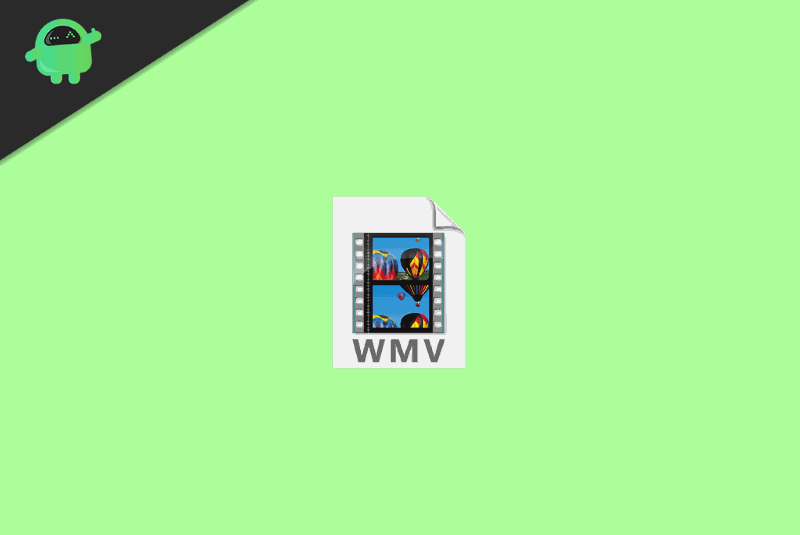
Vad är WMV-filformat
WMV (Windows Media Video) är en uppsättning mediecodecs (WMV, WMV Screen och WMV Image). Det utvecklades av Microsoft och är en del av Windows Media-ramverket. Det finns mestadels i Microsofts ASF-containerformat.
Codecs: Codecs är en sammanlänkning av kodning och avkodning av RAW-mediafiler. RAW-video/ljudfiler som skapas av videokameror och sådana enheter är av större filstorlek. Så lagring och överföring av sådana filer tar mycket tid, bandbredd och ansträngning. Därför utvecklades codecs för att komprimera data. Vanligtvis är sådan komprimering förlust, det vill säga att viss information kan gå förlorad när filerna komprimeras. T.ex. WMV, H.264, H.265 (HEVC), etc.
Behållare: Container kapslar in de så komprimerade videofilerna och används för att överföra eller lagra dem. Ex: .mp4, .WMV, .asf etc.
Annonser
Hur öppnar man WMV-filer i Windows 10?
Det finns olika sätt att öppna WMV-filer i Windows 10.Antingen kan du använda en videospelare för att installera en tredje parts codec för att stödja WMV-formatet. Metoderna finns nedan:
1. Windows Media Player:
WMV-filer kunde vanligtvis spelas på Windows med hjälp av den medföljande Windows Media Player. Högerklicka på WMV-filen du vill öppna och välj Öppna med > Windows Media Player att spela igenom det.

Om du inte kunde hitta Windows Media Player på din PC, bör du aktivera det genom att gå in i ”Slå på eller av Windows-funktioner.”
Annonser

Klicka på Start och sök efter ”Windows-funktioner” och välj ”Slår på eller av egenskaper i Windows” Aktivera Windows Media Player under Mediafunktioner.
2. VLC Mediaspelare:
VLC är en gratis videospelare med öppen källkod tillgänglig på många plattformar som Windows, Android, Linux. Denna gratis men kraftfulla spelare kan spela nästan alla videoformat/codec, inklusive WMV-filer på Windows 10 PC.
Annonser
Annons
Efter att ha installerat VLC på din PC. Högerklicka på filen och välj Öppna med > VLC mediaspelare.

3. Konvertera codec till andra format:
Om du har problem med WMV-filer kan du konvertera till önskade codecs med hjälp av valfritt gratis eller betalda Video Converter Utility. Du kan också använda VLC mediaspelare för att konvertera och spara filer.
Slutsats
Det är galet att videofiler finns i många format inklusive MP4, MKX, MPEG och WMV. Eftersom alla dessa inte är kompatibla med alla Windows-system måste du ladda ner en speciell codec eller WMV-filspelare för Windows 10. Men efter det kommer alla filer av sådant format att köras enkelt. Så se till att följa ovanstående metoder och kör alla WMV-filer enkelt. Om du fortfarande inte kan köra dessa filer är det troligt att dessa filer är korrupta. I ett sådant scenario kan du bara ladda ner dem igen.












